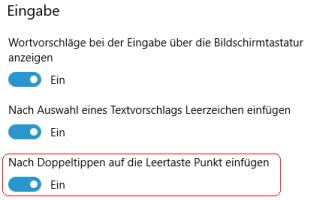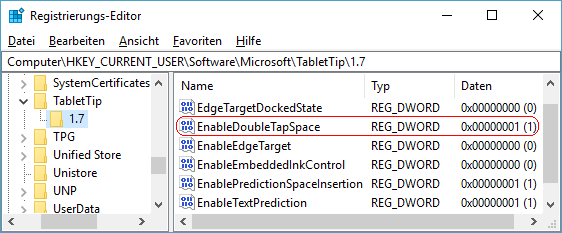|
Mit einem Doppelklick auf die Leertaste (Schaltfläche) der Bildschirmtastatur-App (gilt nicht für Desktop-Bildschirmtastatur) werden im Text / Eingabefeld anstatt von zwei Leerzeichen ein Punkt (".") und ein Leerzeichen eingefügt. So lässt sich ein Satz mit einem Punkt beenden und gleichzeitig ein neuer Satz getrennt durch ein Leerzeichen beginnen. Über die Benutzoberfläche und / oder Registrierung kann diese Funktion jeder Zeit deaktiviert werden.
So geht's (Benutzeroberfläche):
- "" > "" (oder Windowstaste + "I")
- Klicken Sie auf das Symbol "".
- Auf der Seite "" aktivieren bzw. deaktivieren Sie die Option "".
So geht's (Registrierung):
- Starten Sie "%windir%\regedit.exe" bzw. "%windir%\regedt32.exe".
- Klicken Sie sich durch folgende Schlüssel (Ordner) hindurch:
HKEY_CURRENT_USER
Software
Microsoft
TabletTip
1.7
Falls die letzten Schlüssel noch nicht existieren, dann müssen Sie diese erstellen. Dazu klicken Sie mit der rechten Maustaste in das rechte Fenster. Im Kontextmenü wählen Sie "Neu" > "Schlüssel".
- Doppelklicken Sie auf den Schlüssel "EnableDoubleTapSpace".
Falls dieser Schlüssel noch nicht existiert, dann müssen Sie ihn erstellen. Dazu klicken Sie mit der rechten Maustaste in das rechte Fenster. Im Kontextmenü wählen Sie "Neu" > "DWORD-Wert" (REG_DWORD). Als Schlüsselnamen geben Sie "EnableDoubleTapSpace" ein.
- Ändern Sie den Wert ggf. auf "0" (deaktiviert) oder"1" (aktiviert).
- Die Änderungen werden ggf. erst nach einem Neustart aktiv.
Hinweise:
- EnableDoubleTapSpace:
0 = Ein Doppelklick auf die Leertaste der Bildschirmtastatur-App fügt keinen Punkt im Text ein.
1 = Ein Doppelklick auf die Leertaste der Bildschirmtastatur-App fügt einen Punkt im Text ein. (Standard)
- Ändern Sie bitte nichts anderes in der Registrierungsdatei. Dies kann zur Folge haben, dass Windows und/oder Anwendungsprogramme nicht mehr richtig arbeiten.
|